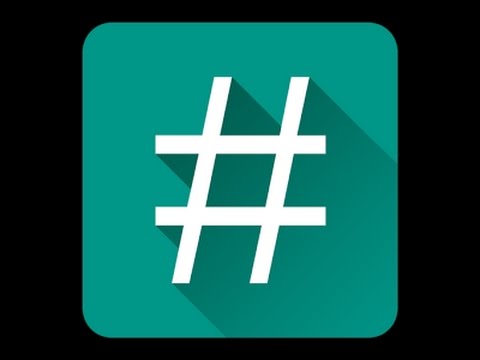Gboard, ასევე ცნობილი როგორც Google Keyboard, არის ვირტუალური კლავიატურის აპლიკაცია, რომელიც შემუშავებულია Google– ის მიერ Android და iOS– ისთვის. ეს კლავიატურა გთავაზობთ Glide Typing- ს, ხმოვან აკრეფას და სხვა ფუნქციებს. Gboard ასევე გთავაზობთ მუქ თემას. ეს wikiHow გასწავლით თუ როგორ უნდა ჩართოთ Gboard– ში მუქი თემა!
ნაბიჯები

ნაბიჯი 1. გახსენით Gboard კლავიატურა
შეეხეთ "Gboard" - ის აპლიკაციის მალსახმობას თქვენი პროგრამის უჯრიდან ან შეეხეთ ტექსტურ ველს კლავიატურის საჩვენებლად.
თუ თქვენ ჯერ არ გაქვთ დაინსტალირებული Gboard აპი თქვენს ტელეფონში, გადადით Google Play Store– ში და ჩამოტვირთეთ უფასოდ

ნაბიჯი 2. გადადით Gboard– ის პარამეტრებზე
ვირტუალური კლავიატურადან ხანგრძლივად დააჭირეთ emoji ხატულას და აირჩიეთ გადაცემათა კოლოფის ხატი ზემოდან. თუ თქვენ იყენებთ Gboard აპის მალსახმობას, პარამეტრების გვერდი იქნება მთავარი ეკრანი.
ალტერნატიულად, გადადით პარამეტრები> სისტემა> ენები და შეყვანა> ვირტუალური კლავიატურა> Gboard.

ნაბიჯი 3. შეეხეთ თემას
ეს იქნება მესამე ვარიანტი პარამეტრები ჩანართი

ნაბიჯი 4. აირჩიეთ მუქი თემა
თქვენ შეგიძლიათ ნახოთ სხვადასხვა ტიპის მუქი თემები. შეეხეთ ღილაკს მეტის ჩვენება ვარიანტი, რომ ნახოთ მეტი თემა. შეარჩიეთ თქვენთვის სასურველი მუქი თემა.

ნაბიჯი 5. შეეხეთ APPLY ღილაკს
თუ გსურთ გასაღებების მახლობლად ჩართოთ საზღვრები, გადართეთ ნაცრისფერ გადამრთველზე, მარჯვნივ "გასაღები საზღვრები" ტექსტი.

ნაბიჯი 6. დასრულდა
მუქი თემა დაგეხმარებათ თავიდან აიცილოთ თვალის დაღლილობა სიბნელეში და დაზოგავს თქვენს ბატარეას. თუ გსურთ ნაგულისხმევი თემის დაბრუნება, გადადით იმავე პარამეტრებში, რომ აირჩიოთ სხვა თემა. Მზად ხარ!